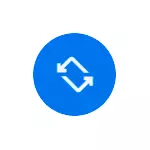
Բացի այդ, պատճառները կդիտարկվեն, որ էկրանի ավտոմատ ռոտացիան չի գործում, եւ համակարգի այս գործառույթի հետ կապված լրացուցիչ նրբությունները նույնպես կաշխատեն: Հրահանգը ուղեկցվում է տեսանյութով, որտեղ նկարագրված բոլոր քայլերը հստակ ցուցադրվում են:
- Միացնել էկրանը միացնել Android- ը
- Ինչպես միացնել էկրանի էկրանը Samsung- ում
- Եթե ավտոմեքենան չի գործում
- Տեսանյութերի հրահանգ
Android հեռախոսների վրա ավտոմատ էկրանի ռոտացիայի հնարավորություն
Ներառեք էկրանի էկրանը, երբ փոխեք Android սարքի դիրքը, կարող եք երկու եղանակով, օգտագործելով հատուկ տարր, ծանուցումների հսկողության ոլորտում կամ պարամետրերում: Նախ `գործառույթի ընդգրկման մասին` Սմարթֆոնների վրա սմարթֆոնների վրա սարքի դիրքը փոխելիս, որը կիրառվում է նաեւ փոփոխված համակարգերի վրա.
- Ավտոմատ ռոտացիան միացնելու հիմնական եղանակը ծանուցման տարածքում լիարժեք բացահայտումն է, գտնել «Ավտոմատ ռոտացիան», «Գրապահարան» կետը կամ նմանատիպը եւ կտտացրեք այն:
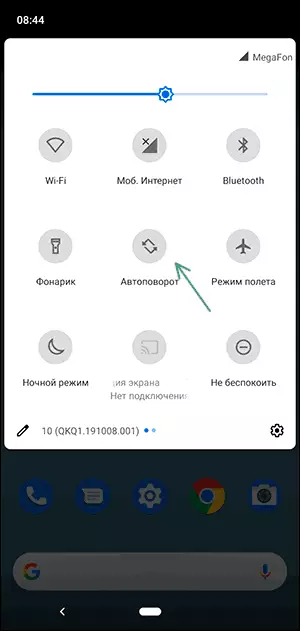
- Եթե այդպիսի կոճակը չի ցուցադրվում, հաշվի առեք, որ կոճակների ցանկը հաճախ կարող է խցկել եւ, բացի կոճակների հավաքածուն փոփոխությունից, ցանկանալով նաեւ «մատիտ» պատկերակին Ծանուցման տարածքը, ինչպես ստորեւ նշված պատկերում, երբեմն անհրաժեշտ է ընտրել ընտրացանկը ամբողջությամբ բացահայտված ծանուցման տարածքում եւ գտնել կետը `այնտեղ կարգը կամ կոճակների հավաքածուները գտնելու համար:
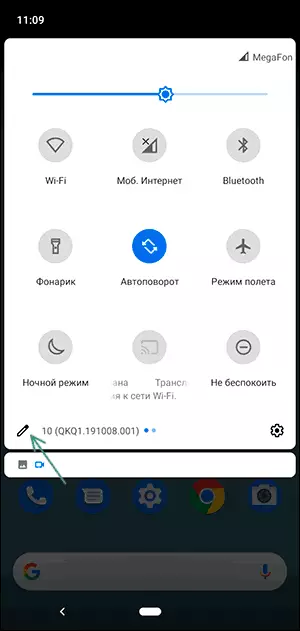
- Եթե չեք կարող գտնել նման կոճակ, ապա կա հարցի գործառույթը միացնելու լրացուցիչ հնարավորություն (տարբեր հեռախոսների վրա իրերի ճշգրիտ անունները եւ, կախված Android տարբերակից, կարող են լինել մի փոքր տարբեր). Գնալ պարամետրեր ( Կամ ցուցադրում), բացեք «Advance» կետը (երբ այն դադարեցրեք) եւ գտեք «Auto-Rotor» անջատիչը, միացրեք այն:
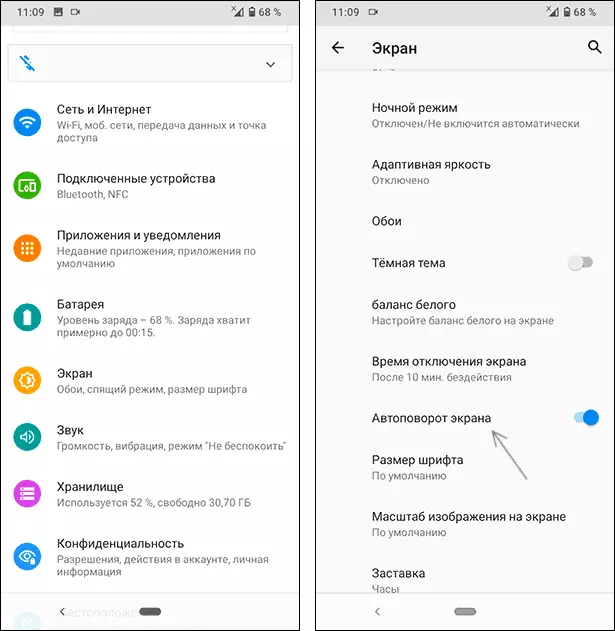
- Որոշ սմարթֆոնների վրա այս կարգաբերման կետը կրկնօրինակվում է «Հատուկ առանձնահատկություններ» բաժնում:
Գործառույթը միացնելուց հետո (կոճակը ակտիվացված է), էկրանի կողմնորոշումը պետք է սկսվի ինքնաբերաբար փոխվել:
Ավտոմատ ռոտացիայի համար կան սահմանափակումներ, ինչպես նաեւ սարքի լրացուցիչ առանձնահատկություններ, որոնք կարող են ազդել գործառույթի օգտագործման վրա, մանրամասն, որի մասին, թե ինչ անել, եթե դիմանկարը (գիրք) կողմնորոշման ավտոմատ փոփոխությունը Լանդշաֆտը եւ հակառակը չեն գործում:
Ինչպես միացնել էկրանի էկրանը Samsung Galaxy- ում
Samsung- ի էկրանի էկրանը միացնելու համար մատչելի են երկու առանձնահատկություններ `ծանուցման տարածքում եւ էկրանի պարամետրերի կառավարման վահանակում մի կոճակով միացնելով, հաշվի առեք դրանցից յուրաքանչյուրը.
- Բացեք ծանուցման տարածքը էկրանի ամբողջ բարձրության վրա եւ գտնեք «Bookcut» կոճակը (կամ ալբոմը) - այն կհատկացվի, եւ դրա անունը կփոխվի «Ավտոմատ ռոտացիայի» (եթե կոճակը արդեն կոչվում է այն) գործառույթը միացված է): Եթե կոճակը չի ցուցադրվում. Փորձեք ոլորել առկա հսկիչների ցանկը դեպի աջ:

- Եթե «Գրապահարան» կոճակները չեն, ծանուցման տարածքում կտտացրեք «Ընտրեք« Կոճակի կարգը »եւ դիտեք էկրանի վերեւում գտնվող ոչ ակտիվ կոճակների ցուցակը. Եթե դրանց մեջ անհրաժեշտ է անհրաժեշտ Ստորին մասի մեջ եւ կտտացրեք Finish- ը, այժմ գործառույթը կարող է միացված եւ անջատվել առաջին կետից:
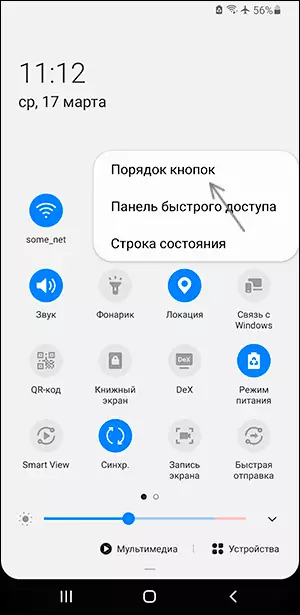
- Samsung- ի ավտոմատ ռոտացիան միացնելու երկրորդ ձեւը պարամետրերի համապատասխան տարբերակն է: Գնալ պարամետրեր - Display ուցադրում - հիմնական էկրան: Միացրեք «Գնացեք լանդշաֆտի ռեժիմ» կետը `էկրանի կողմնորոշումը ինքնաբերաբար փոխելու համար:

Samsung հեռախոսների լրացուցիչ առանձնահատկությունը թույլ է տալիս պտտել էկրանը նույնիսկ այն դեպքերում, երբ ավտոմատ ռոտացիան անջատված է. Որոշ ծրագրերում, օրինակ, հեռախոսի կողմնորոշումը կփոխվի ուղղահայաց էկրանին: Հորիզոնական կամ հակառակը:
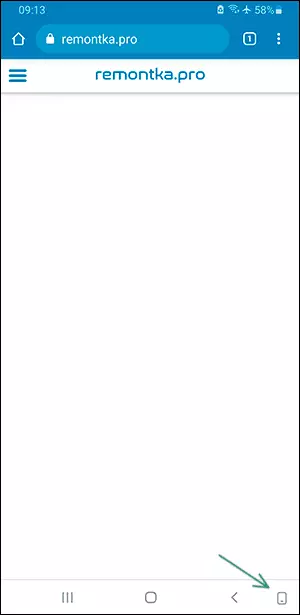
Ինչ անել, եթե էկրանը չի գործում
Եթե նույնիսկ այն դեպքում, երբ էկրանի կողմնորոշման գործառույթը միացված է, ավտոմատ ռոտացիան չի գործում, հետեւյալ պահերը կարող են օգնել լուծել խնդիրը կամ հասկանալ իրավիճակը.- Հեռախոսների մեծ մասի վրա ավտոմատ ռոտորը չի գործում հիմնական էկրանին, եւ ոմանք, օրինակ, դիտարկված Samsung- ի համար, իսկ հայտերի ցուցակի համար, նույն պահվածքը կարող է դիտվել համակարգի այլ տարրերի համար:
- Առանձին դիմումներ արգելափակում են էկրանի կողմնորոշումը. Օրինակ, հեռախոսով Instagram- ը կաշխատի միայն ուղղահայաց դիրքում:
- Ներառում են մարտկոցի խնայող գործառույթ. Samsung- ում Samsung- ում Samsung- ում Samsung- ում Սարքի պահպանումը `մարտկոցը` մաքուր Android- ի վրա `մարտկոցը կարող է նվազեցնել սենսորի հետազոտության հաճախականությունը Սարքի դիրքը տարածության մեջ, որպես արդյունք, ինքնավստահը միշտ չէ:
- Մարտկոցը խնայելու, ինչպես նաեւ տեսականորեն, հակավիրուսային միջոցների առանձին դիմումներ կարող են անջատել կողմնորոշման տվիչները, Gyroscopes- ը, սարքի արագացուցիչները: Եթե կան նման դիմումներ, կարդացեք նրանց պարամետրերը:
- Կարող եք ստուգել, արդյոք ավտոմատ ռոտացիան աշխատում է, եթե գնում եք անվտանգ Android ռեժիմին, եթե այս իրավիճակում գործառույթը ճիշտ է, որ պատճառը որոշ երրորդ կողմի դիմում է:
Ոչ հաճախ, բայց պատահում է, որ խնդրի պատճառը ծրագրավորված բան չէ, բայց սմարթֆոնի ապարատային անսարքությունները նույնպես պետք է հաշվի առնել:
Տեսանյութերի հրահանգ
Եթե նյութը կարդալուց հետո հարցեր մնացին առնչվող թեմայի հետ կապված, հարցրեք նրանց մեկնաբանություններում, լուծումը կարելի է գտնել:
